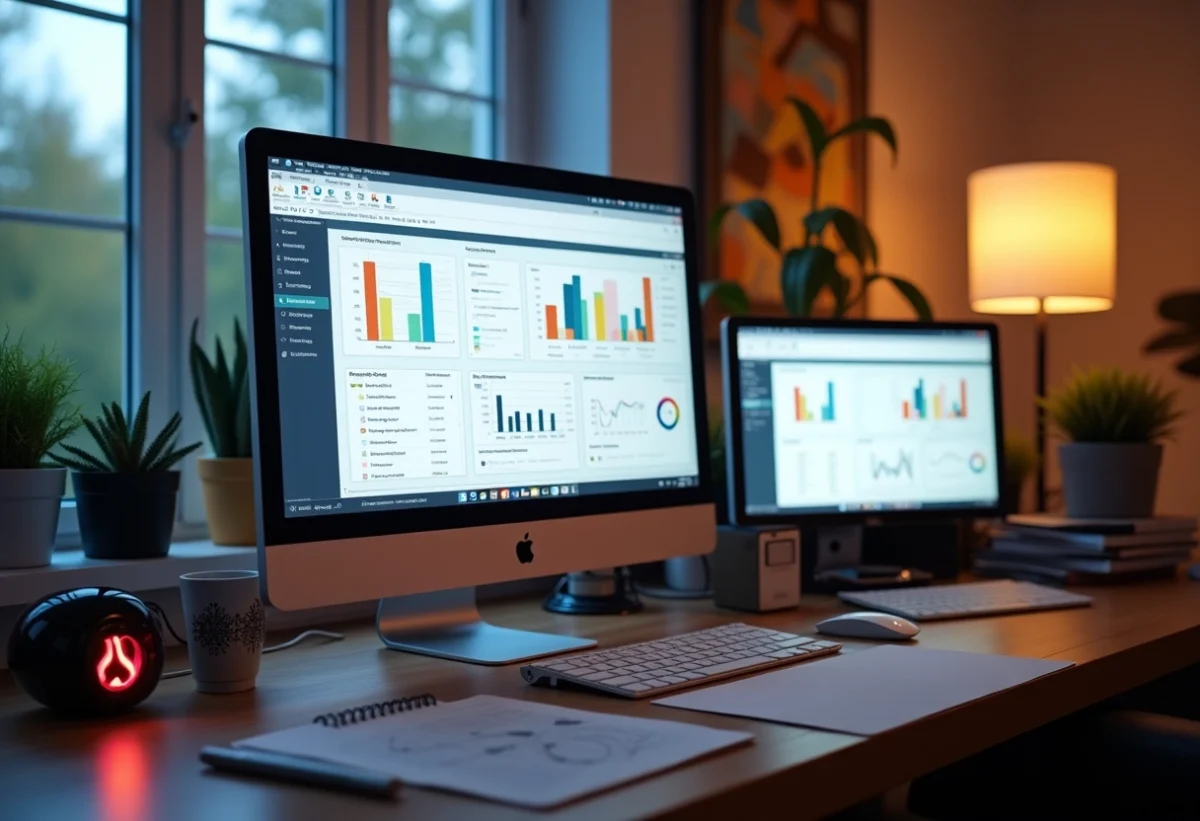Lorsque l’écran d’un téléphone devient noir et que le débogage USB n’a pas été activé, récupérer les données peut sembler une tâche insurmontable. Pourtant, plusieurs techniques existent pour accéder à des informations précieuses. Les utilisateurs peuvent explorer des options telles que l’utilisation de logiciels de récupération spécialisés ou encore connecter le téléphone à un ordinateur via un câble OTG pour contrôler l’appareil avec une souris.
Pour ceux qui ont pris la précaution de sauvegarder régulièrement leurs données sur des services cloud, il est possible de restaurer ces informations directement depuis le compte associé. Ces stratégies offrent des solutions pratiques pour récupérer des fichiers essentiels malgré un écran défectueux.
Comprendre les défis de la récupération de données sans débogage USB
Lorsqu’un téléphone Android présente un écran noir et que le débogage USB n’est pas activé, les options de récupération de données deviennent limitées. Le débogage USB est un mécanisme des appareils Android qui autorise la connexion entre un ordinateur et un téléphone Android, facilitant ainsi la résolution de divers problèmes.
Le rôle d’ADB et ses limitations
L’outil ADB (Android Debug Bridge), préinstallé sur les appareils Android, permet normalement de déboguer les problèmes soudains. Son efficacité repose sur la préactivation du débogage USB. Sans cette activation préalable, accéder aux données via ADB devient une tâche compliquée, voire impossible.
Alternatives à explorer
Pour contourner les limitations liées à l’absence de débogage USB, plusieurs solutions existent :
- Utiliser un adaptateur OTG et une souris pour contrôler le téléphone et activer le débogage USB.
- Récupérer les données via des services de sauvegarde en ligne tels que Google Drive, qui offre 15 Go de stockage gratuit.
- Recourir à des logiciels spécialisés comme DroidKit ou FonePaw Récupération De Données Android, qui peuvent détecter et récupérer les fichiers stockés dans la mémoire interne ou sur une carte SD sans nécessiter le débogage USB.
La complexité de ces manipulations et la nécessité de recourir à des outils spécifiques soulignent l’importance de prévenir ces situations en activant le débogage USB et en réalisant des sauvegardes régulières.
Utiliser un adaptateur OTG et une souris pour accéder aux données
Pour contourner l’absence de débogage USB sur un téléphone Android à écran noir, l’utilisation d’un adaptateur OTG (On-The-Go) couplé à une souris peut se révéler salvatrice. Cet adaptateur permet de brancher des périphériques USB directement au téléphone. Voici comment procéder :
- Branchez l’adaptateur OTG au port de charge du téléphone.
- Connectez ensuite une souris USB à l’adaptateur OTG.
- Utilisez la souris pour naviguer sur l’interface du téléphone, même si l’écran est noir, grâce à l’affichage sur un autre écran ou à des repères tactiles.
- Accédez aux paramètres pour activer le débogage USB.
Cette méthode est particulièrement utile pour les appareils Android compatibles OTG, ce qui inclut la majorité des smartphones récents. Une fois le débogage USB activé, l’utilisation d’outils comme ADB devient possible, facilitant ainsi la récupération des données.
Le recours à un adaptateur OTG et une souris est une solution pragmatique qui peut aider à activer le débogage USB et à récupérer les fichiers essentiels. Cette méthode nécessite que le téléphone soit en état de fonctionner suffisamment pour reconnaître les périphériques connectés.
Récupérer les données via des services de sauvegarde en ligne
Pour ceux qui ont pris la précaution d’utiliser des services de sauvegarde en ligne, récupérer les données d’un téléphone à écran noir sans débogage USB devient une tâche plus aisée. Google Drive, par exemple, est un outil puissant pour enregistrer vos documents sur Internet. Grâce à son espace de stockage gratuit de 15 Go, vous pouvez sauvegarder et récupérer une variété de fichiers, qu’il s’agisse de photos, vidéos ou documents professionnels.
- Connectez-vous à votre compte Google Drive via un autre appareil.
- Accédez aux fichiers sauvegardés et téléchargez ceux qu’il vous faut.
L’interface intuitive de Google Drive permet une navigation facile, même pour les moins technophiles. Cette méthode vous offre une alternative fiable et rapide pour accéder à vos données sans nécessiter l’activation préalable du débogage USB.
Les avantages des services de sauvegarde en ligne
L’utilisation de services de sauvegarde en ligne tels que Google Drive présente plusieurs bénéfices :
- Accessibilité : Retrouvez vos données depuis n’importe quel appareil connecté à Internet.
- Sécurité : Vos données sont protégées sur les serveurs de Google, réduisant le risque de perte.
- Simplicité : Une interface utilisateur intuitive qui ne nécessite pas de connaissances techniques approfondies.
Ces solutions de sauvegarde en ligne sont particulièrement appréciées par ceux qui préfèrent une gestion dématérialisée de leurs données. Considérez l’adoption de telles pratiques pour minimiser les risques liés à des pannes matérielles imprévues.
Utiliser des logiciels spécialisés pour la récupération de données
Les logiciels spécialisés offrent une solution plus technique et sophistiquée pour récupérer les données d’un téléphone à écran noir sans débogage USB. Parmi eux, DroidKit et FonePaw Récupération De Données Android se distinguent par leur efficacité et leur compatibilité avec les appareils Android.
DroidKit est un logiciel professionnel conçu pour réparer les problèmes et récupérer les données sur les appareils Android. Il permet de récupérer directement depuis la sauvegarde Google, la carte SIM ou la carte SD, tout en protégeant vos informations privées. Audrey Jeunet, membre de l’équipe iMobie, recommande vivement cet outil pour sa capacité à fonctionner sans nécessiter le débogage USB.
FonePaw Récupération De Données Android se spécialise aussi dans la récupération de données des téléphones Android. Ce logiciel détecte tous les fichiers et données stockés dans la mémoire interne ou sur la carte SD de vos appareils. Comme DroidKit, FonePaw ne requiert pas l’activation du débogage USB, ce qui le rend particulièrement utile dans les situations d’urgence.
Les étapes pour utiliser ces logiciels spécialisés
- Téléchargez et installez le logiciel choisi (DroidKit ou FonePaw) sur votre ordinateur.
- Connectez votre téléphone Android à l’ordinateur via un câble USB.
- Lancez le logiciel et suivez les instructions à l’écran pour récupérer vos données.
Ces logiciels offrent une interface utilisateur intuitive, rendant le processus accessible même pour les non-initiés. L’utilisation de tels outils spécialisés vous permet de contourner les limitations techniques et de récupérer efficacement vos données, sauvegardées ou non, sans nécessiter le débogage USB.